Como colocar som de notificação no WhatsApp (Android, iPhone e PC)

Colocar um som de notificação no WhatsApp é um procedimento que pode ser realizado em poucas etapas; veja como ativar e mudar o toque padrão do aplicativo de mensagens Saber como colocar som de notificação no WhatsApp é um conhecimento de grande importância, pois ele permite ativar alertas sonoros quando alguém enviar uma mensagem para você no aplicativo de mensagens da Meta. Felizmente, essa é uma tarefa bastante simples e pode ser feita por meio das configurações do app, tanto em celulares Android e iOS (iPhone), quanto no PC.
Vale ressaltar que você pode tanto ativar o som padrão de notificação, como também colocar um toque personalizado ao receber uma mensagem no WhatsApp. Inclusive, é possível configurar melodias diferentes para grupos e contatos específicos — o que ajuda na identificação de conversas. Para saber mais sobre o assunto, é só continuar acompanhando a matéria.
Como colocar notificação personalizada no WhatsApp
📲 Canal do TechTudo no WhatsApp: acompanhe as principais notícias, tutoriais e reviews
Tutoriais mostram como colocar som quando chega mensagem no WhatsApp
Mariana Saguias/TechTudo
📝 iPhone sem notificações do WhatsApp: como resolver? Confira no Fórum do TechTudo
Como colocar som de notificação no WhatsApp
Veja no índice a seguir todos os tópicos que serão tratados nesta matéria.
Como colocar som de notificação padrão no WhatsApp (Android)
Como mudar som de notificação padrão do WhatsApp e colocar um personalizado no Android
Como colocar som de notificação para um contato específico no WhatsApp (Android)
Como colocar som de notificação específico para grupos no WhatsApp (Android)
Como tirar som de notificação do WhatsApp no Android
Como colocar som de notificação padrão no WhatsApp (iPhone)
Como mudar som de notificação padrão do WhatsApp e colocar um personalizado no iPhone
Como colocar som de notificação para um contato específico no WhatsApp (iPhone)
Como colocar som de notificação específico para grupos no WhatsApp (iPhone)
Como tirar som de notificação do WhatsApp no iPhone
Como ativar som de notificação do WhatsApp no PC
Como tirar som de notificação do WhatsApp no PC
1. Como colocar som de notificação padrão no WhatsApp (Android)
Passo 1. Acesse o WhatsApp no seu celular, seja ele da Samsung, Motorola, Xiaomi ou outra marca, toque nos três pontinhos, no canto superior direito, e vá em “Configurações”;
Vá nos três pontinhos e depois em “Configurações”
Reprodução/Bruno Guerra
Passo 2. Agora, toque em “Notificações” e ative a chave ao lado direito de “Sons de conversas”;
Clique em “Notificações” e ative a primeira chave
Reprodução/Bruno Guerra
Passo 3. Por último, deixe selecionado “Padrão (WaterDrop)” em “Som de notificação” e pronto.
Escolha “Padrão” em “Som de notificação”
Reprodução/Bruno Guerra
2. Como mudar som de notificação padrão do WhatsApp e colocar um personalizado no Android
Para colocar um som de notificação personalizado no seu WhatsApp, basta seguir o passo a passo anterior. A diferença é que na tela de “Notificações” você deve clicar em “Som de notificação”, abaixo de “Mensagens”, e selecionar um toque que está no seu celular.
Personalizando som de notificação do WhatsApp no Android
Reprodução/Bruno Guerra
3. Como colocar som de notificação para um contato específico no WhatsApp (Android)
Se você quiser colocar um som de notificação para um contato específico, como um amigo ou um parente, saiba que é possível. Para isso, você deve seguir apenas dois passos. Veja a seguir quais são eles.
Passo 1. Acesse o WhatsApp no seu celular, abra a conversa com o contato que deseja colocar um som de notificação específico e toque no nome dele, na parte superior;
Acesse a conversa e toque no nome do contato
Reprodução/Bruno Guerra
Passo 2. Agora, clique em “Notificações” e depois em “Som de notificação”. Por fim, escolha um toque no seu celular e pronto.
Selecionando um som de notificação para um contato específico no WhatsApp (Android)
Reprodução/Bruno Guerra
4. Como colocar som de notificação específico para grupos no WhatsApp (Android)
Além de contatos, você pode colocar um som de notificação específico para grupos. Para isso, há duas possibilidades. A primeira é seguir o tutorial anterior — a única diferença é que em vez de selecionar uma conversa com um determinado contato, você deverá clicar em um grupo. Neste caso, o ajuste será feito apenas no grupo escolhido.
Já a segunda forma é: acesse o WhatsApp, toque nos três pontinhos, no canto superior direito, e vá em “Configurações”. Depois, clique em “Notificações”, desça um pouco a tela e vá em “Som de notificação”, abaixo de “Grupos”. Neste caso, o ajuste é aplicado a todos os grupos que você participa.
Colocando som de notificação específico para grupos no WhatsApp (Android)
Reprodução/Bruno Guerra
5. Como tirar som de notificação do WhatsApp no Android
Se você quiser tirar o som de notificação do WhatsApp no Android, acesse o app, toque nos três pontinhos, no canto superior direito, e vá em “Configurações”. Em seguida, selecione “Notificações” e desative a chave ao lado direito de “Sons de conversas”. Pronto.
Tirando som de notificação do WhatsApp no Android
Reprodução/Bruno Guerra
6. Como colocar som de notificação padrão no WhatsApp (iPhone)
Passo 1. Abra o WhatsApp no seu iPhone e toque em “Configurações”, no canto inferior direito. Depois, selecione “Notificações”;
Acessando as configurações de notificações no WhatsApp
Reprodução/Rodrigo Fernandes
Passo 2. Na aba “Notificações de mensagens”, ative a chave “Mostrar notificações”;
Como colocar som de notificação no WhatsApp: habilitando a chave que ativa o recurso
Reprodução/Rodrigo Fernandes
Passo 3. Agora, basta tocar em “Som”, escolher “Nota (Padrão)” e finalizar em “Salvar”, no canto superior direito.
É possível escolher o som de notificação padrão do WhatsApp
Reprodução/Rodrigo Fernandes
7. Como mudar som de notificação padrão do WhatsApp e colocar um personalizado no iPhone
Caso queira utilizar um som de notificação personalizado para as mensagens recebidas do WhatsApp no seu iPhone, saiba que é possível. Para essa tarefa, basta seguir o tutorial anterior. A única diferença é que em vez de selecionar “Nota (Padrão)”, em “Som”, você deve escolher outra opção — Acorde, Aurora etc. — e depois tocar em “Salvar”, no canto superior direito.
Personalizando som de notificação do WhatsApp no iPhone
Reprodução/Bruno Guerra
8. Como colocar som de notificação para um contato específico no WhatsApp (iPhone)
Passo 1. Abra o WhatsApp, entre na conversa com o contato e toque no nome dele para abrir as opções. Depois, vá em “Notificações”;
Acesse a conversa com o contato, clique no nome dele e depois em “Notificações”
Reprodução/Bruno Guerra
Passo 2. Agora, clique em “Toque de alerta”, escolha um dos sons disponíveis e conclua em “Salvar”, no canto superior direito.
Vá em “Toque de alerta”, selecione uma das opções e clique em “Salvar’
Reprodução/Bruno Guerra
9. Como colocar som de notificação específico para grupos no WhatsApp (iPhone)
Caso queira diferenciar o som de notificação dos grupos e das conversas, saiba que é possível. Para essa tarefa, abra o WhatsApp no seu iPhone, toque em “Configurações” no canto inferior direito e vá em “Notificações”. Em seguida, clique em “Som”, abaixo do campo “Notificações de grupos”, e escolha a melodia que deseja. Por fim, conclua em “Salvar”, no canto superior direito.
WhatsApp permite colocar som de notificação específico para grupos
Reprodução/Rodrigo Fernandes
10. Como tirar som de notificação do WhatsApp no iPhone
Para tirar o som de notificação do WhatsApp no iPhone é simples. Abra o WhatsApp, toque em “Configurações” no canto inferior direito e vá em “Notificações”. Por fim, toque em “Som”, abaixo do campo “Notificações de mensagens”, selecione “Nenhum” e conclua em “Salvar”, no canto superior direito.
Tirando som de notificação do WhatsApp no iPhone
Reprodução/Bruno Guerra
11. Como ativar som de notificação do WhatsApp no PC
Se você utiliza o aplicativo do WhatsApp no PC, também é possível ativar o som de notificação nesse tipo de dispositivo. Para isso, siga esses passos.
Passo 1. Acesse o app do WhatsApp no seu computador ou notebook, e clique no ícone de engrenagem no canto inferior esquerdo. Em seguida, vá em “Notificações”;
Clique em “Notificações” no menu do WhatsApp para PC
Reprodução/Bruno Guerra
Passo 2. Agora, desça um pouco a janela e clique no botão “Padrão”, abaixo de “Mensagens”. Por fim, escolha um dos toques disponíveis e pronto. Vale ressaltar que para que a configuração funcione, a chave ao lado direito de “Mensagens” deve estar ativada (verde). Além disso, caso queira ouvir a melodia para selecioná-la, basta clicar no ícone de play.
Ativando e selecionando som de notificação do WhatsApp no PC
Reprodução/Bruno Guerra
12. Como tirar som de notificação do WhatsApp no PC
Para tirar o som de notificação do WhatsApp no PC, acesse o app de mensagens na sua máquina, clique no ícone de engrenagem no canto inferior esquerdo e depois vá em “Notificações”. Por fim, basta clicar em “Padrão”, abaixo de “Mensagens”, e selecionar “Nenhum”.
Tirando som de notificação do WhatsApp no PC
Reprodução/Bruno Guerra
Pronto. Agora você já sabe como colocar som de notificação padrão e personalizado no WhatsApp, tanto no celular quanto no PC.
Saiba mais
Veja também: o que você precisa sobre a visualização única do WhatsApp
O que você precisa sobre a visualização única do WhatsApp
Recent Posts
Terremoto no Brasil Hoje: Magnitude 5,5 Sacode São Paulo e Rio de Janeiro em 2025
Notificação enviada aos usuários do sistema operacional Android. Na madrugada desta sexta-feira, 14 de fevereiro…
Jorge Báez é acusado de agressão e cárcere privado – Justiça brasileira pode pedir sua extradição
O caso envolvendo a ex-namorada do ex-jogador do Olimpia, que o acusa de agressão, ameaças…
“Ele me ameaçou de morte”, denuncia ex-namorada de ex-jogador Paraguaio
A ex-namorada de um ex-jogador do clube Olimpia, do Paraguai, fez uma grave denúncia contra…
Com medo de facção criminosa, cantora baiana tira videoclipe da web
Uma cantora baiana decidiu tirar um videoclipe do ar com medo de retaliações de alguma…
Overclean: suspeito pediu dinheiro para “monetizar em Brasília”. Ouça
Uma gravação obtida com exclusividade pela coluna revela novos detalhes sobre o esquema criminoso liderado…
De ménage a anal: 15 posições para fazer sexo de vários jeitos
Entre as possibilidades que situam o imaginário erótico das pessoas quando o tema é sexo,…